Às vezes, os usuários fazem um pedido, mas não realizam o pagamento. Para aumentar a eficiência das vendas na plataforma GetCourse, você pode criar newsletters automáticas com lembretes de pedidos pendentes. Isso motiva o usuário a "dar o último passo" para concluir a transação - pagar pelo pedido.
O texto da mensagem pode conter informações sobre o pedido - número do pedido, data, conteúdo (qual produto o usuário queria comprar) - e um link para pagamento.
Antes de enviar a mensagem ao usuário, o sistema verificará se o pedido foi pago no momento do envio.
Neste vídeo, explicaremos:
- como criar uma newsletter-lembrete de pedido;
- como atribuir uma condição de envio -selecionar os destinatários e a hora de envio.
Além de criar um lembrete automático, você também pode usar outras opções para trabalhar com pedidos não pagos.
Para criar uma newsletter com um lembrete, vá para a seção "Newsletters" e clique no botão "Criar newsletter".
Especifique os parâmetros das newsletters, selecione a categoria "Newsletters gerais" e selecione o objeto delas - Pedidos.
Clique em "Criar newsletter".
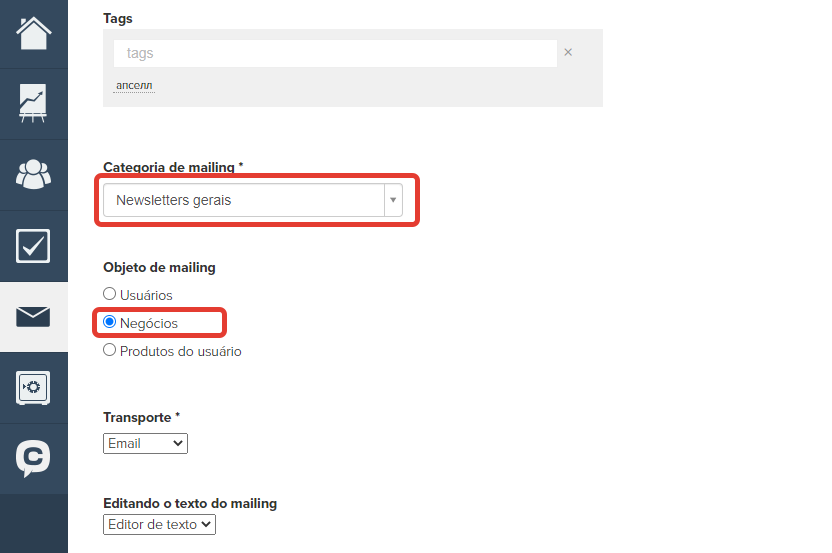
Na página que se abrirá, digite o assunto da mensagem.
No texto da mensagem, por padrão, existem variáveis que refletem os parâmetros do pedido feito pelo Usuário.
Você pode alterar o texto como quiser.
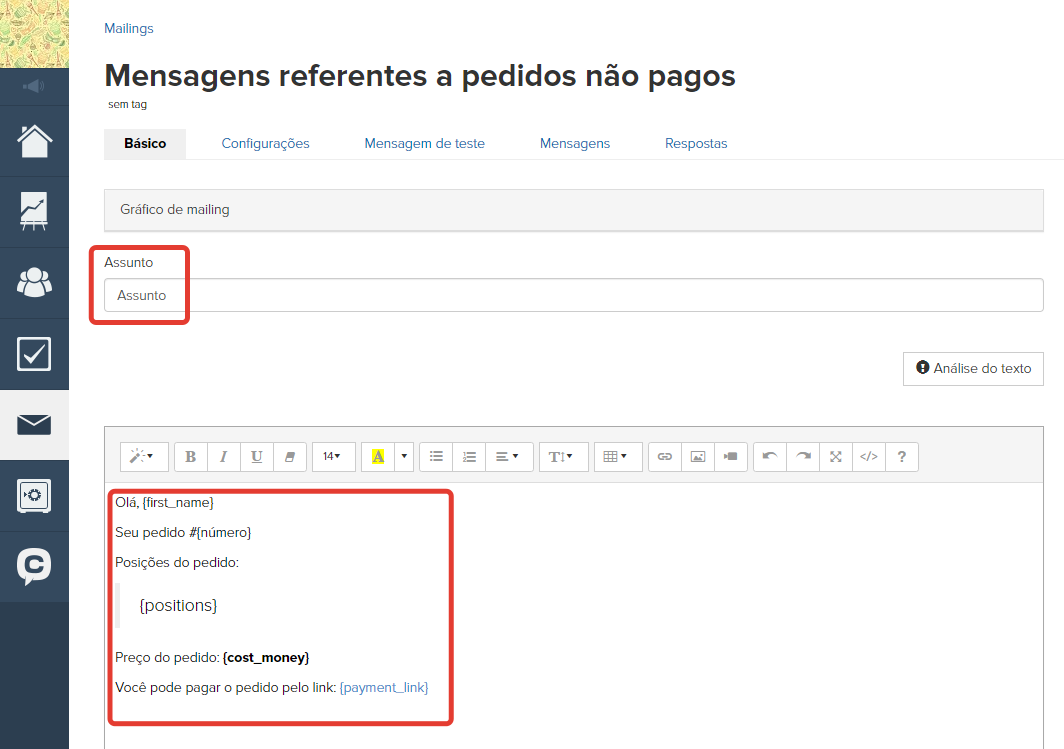
Considere duas opções para fazer uma seleção no item "Para quem enviar":
1. Se os pedidos da sua conta tiverem gerentes que monitorem o status dos pedidos.
2. Se em sua conta o trabalho dos gerentes não estiver organizado.
1. Se os pedidos da sua conta tiverem gerentes que monitorem o status dos pedidos, selecione "Segmento aleatório" no menu suspenso e clique em "Adicionar condição". Na lista, especifique a condição "Status" e especifique o status usado pelos gerentes para trabalhar com os pedidos.
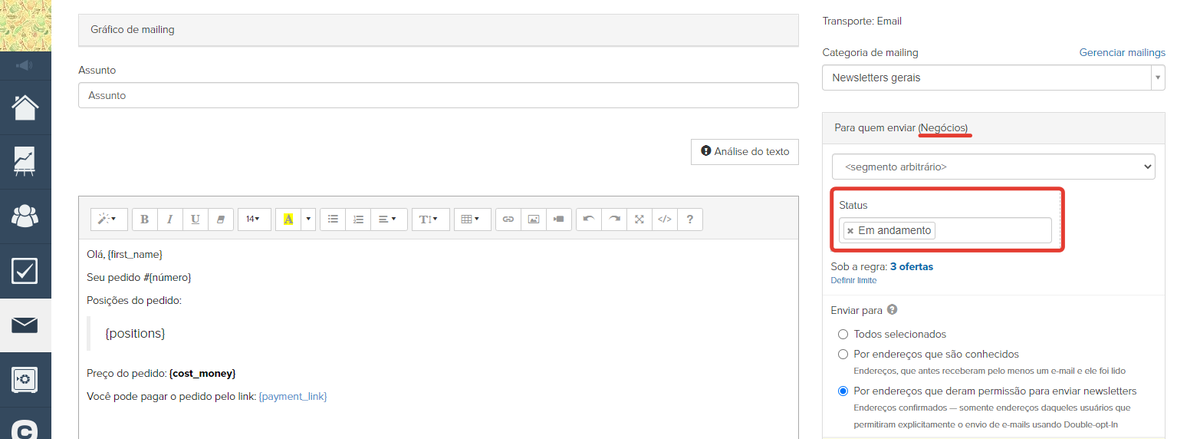
Você pode especificar vários status, por exemplo, "Em andamento" e "Aguardando pagamento".
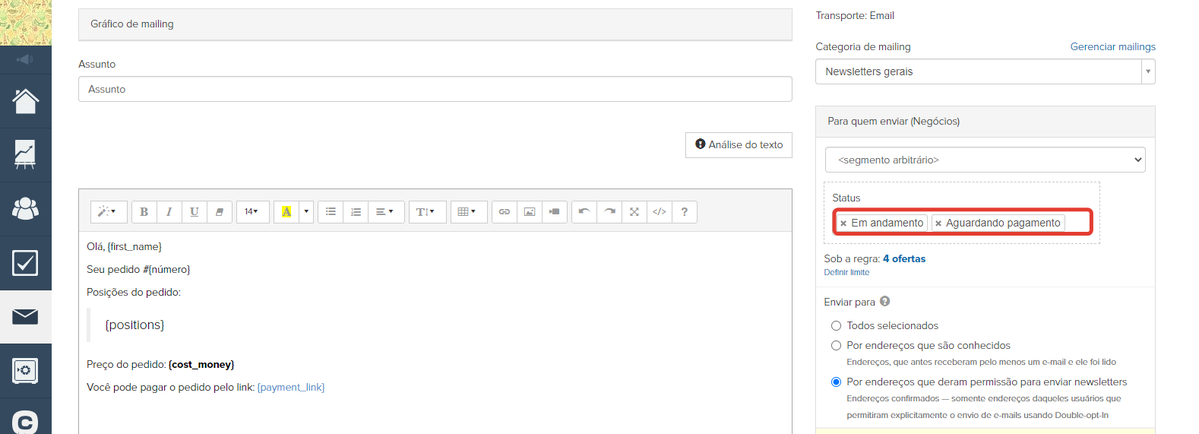
2. Se o trabalho dos gerentes não estiver organizado em sua conta, você poderá criar newsletters separadas para pedidos de ofertas diferentes.
No menu suspenso, selecione "Segmento aleatório" e clique em "Adicionar condição". Na lista, especifique a condição "Oferta" e adicione a oferta necessária.
Em seguida, clique no botão "E", selecione a condição "Pago" na lista e especifique a opção "Não". Clique no botão "E" novamente, selecione a condição "Atual" e o valor "Sim" na lista.
Este conjunto de condições selecionará todos os pedidos não pagos atuais para as ofertas especificadas por você.
Para excluir possíveis pedidos duplicados da seleção, clique novamente no botão "E", selecione a condição "Pertence ao usuário" e clique no botão "Não". No item "Parâmetros do usuário", especifique a condição "Tem um pedido", clique no botão "Especificar configurações do pedido", selecione a condição "Oferta". Indique a mesma oferta indicada na condição acima.
Em seguida, clique no botão "E", adicione a condição "Pago", especifique a opção "Sim".
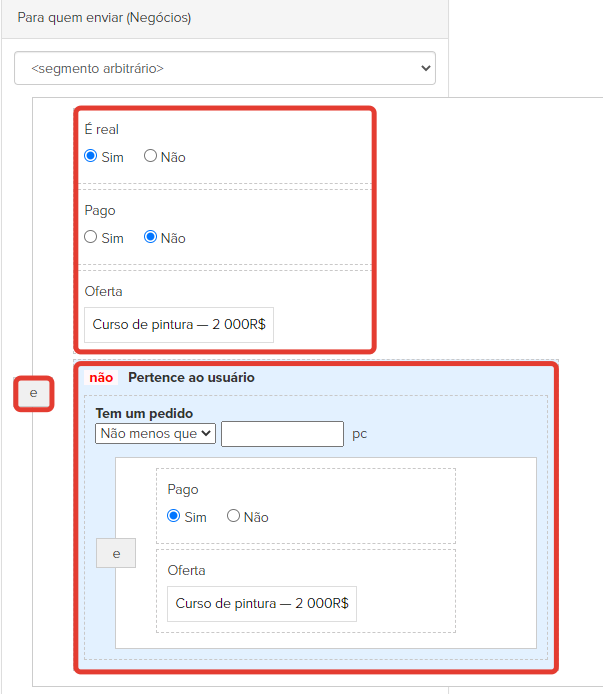
No item "Enviar para", você pode escolher:
- todos selecionados - a mensagem será enviada a todos os usuários que se enquadram na regra especificada;
- Por endereços que são conhecidos - o endereço existente no sistema é um endereço para o qual pelo menos uma mensagem foi enviada anteriormente, e essa mensagem foi visualizada pelo usuário.
- Por endereços que deram permissão para enviar newsletters - a mensagem será enviada apenas para os usuários que explicitamente permitiram o envio de newsletters usando o Double-opt-In.
Você pode ler mais sobre o que afeta a capacidade de entrega das mensagens neste artigo.
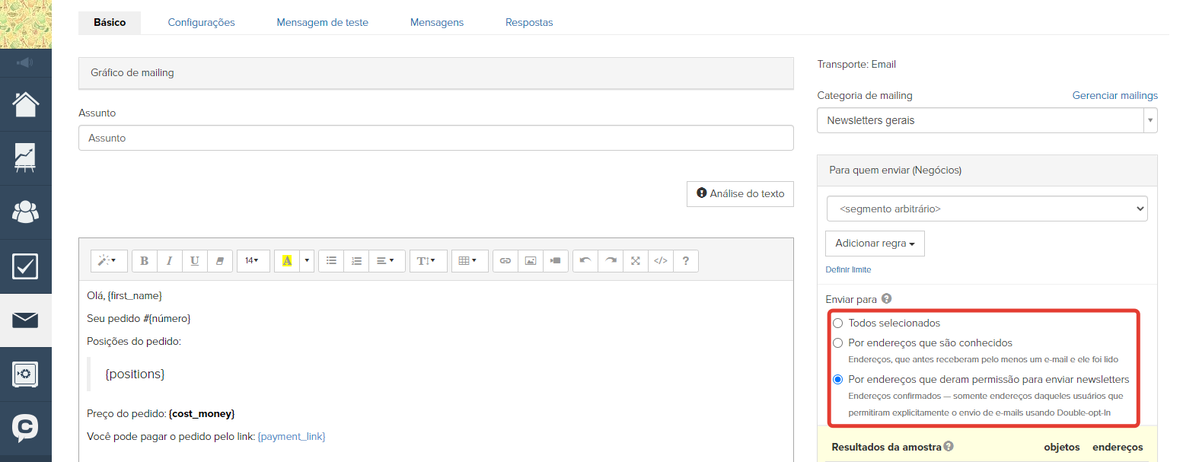
Para que a newsletter seja automática e enviada aos usuários sem nenhuma ação adicional de sua parte, no item "Quando enviar", selecione a condição "Usuário incluído na regra" e especifique a opção de atraso - após 1 hora.
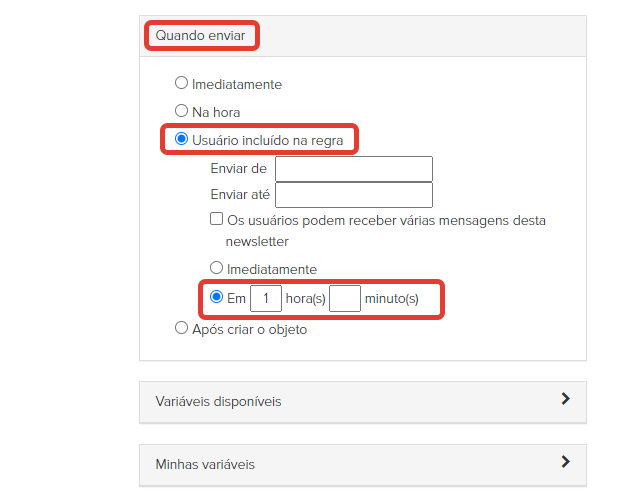
Se você precisar de um intervalo de tempo diferente, por exemplo, enviar o e-mail após um dia, poderá especificar o número necessário de horas e minutos nos campos apropriados.
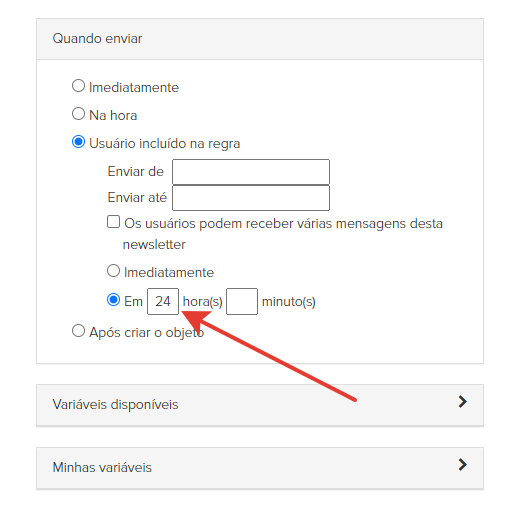
Depois de especificar as opções, clique no botão "Terminar e enviar" para iniciar a newsletter.
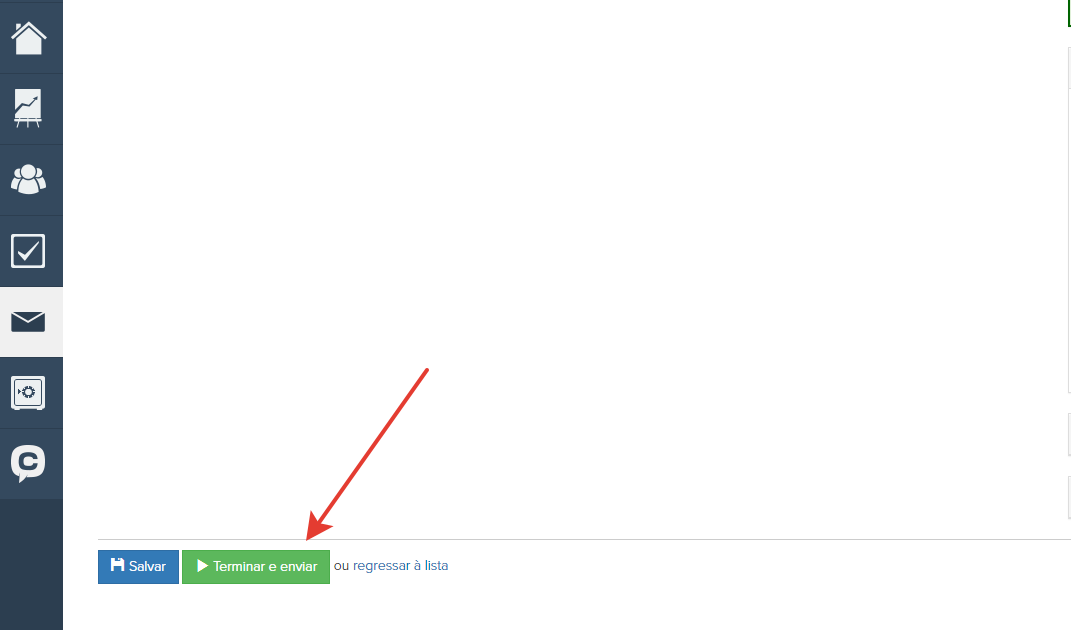
Antes de enviar a mensagem, o sistema verificará se o pedido realmente não foi pago.

Por favor, entre com seu usuário